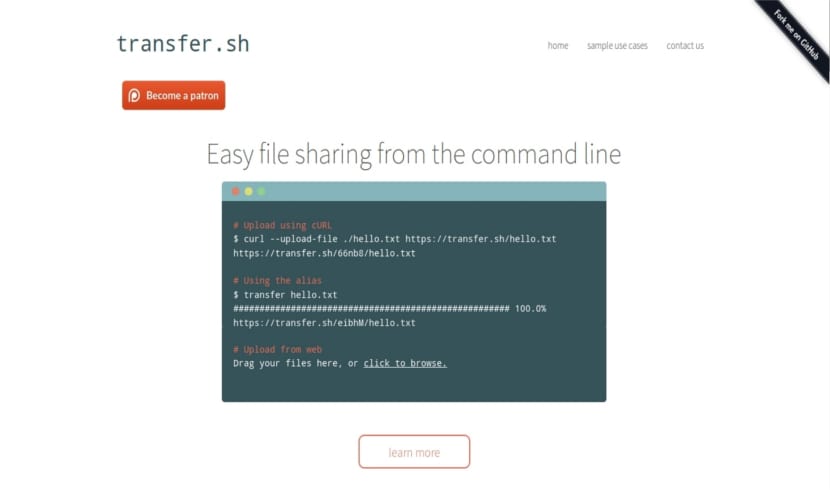
Nākamajā rakstā mēs apskatīsim Transfer.sh. Tas ir pakalpojums bezmaksas hostings. Šis pakalpojums ļauj lietotājiem tiešsaistē saglabāt, sinhronizēt un koplietot failus citiem lietotājiem. To visu mēs varēsim paveikt no sava termināļa Ubuntu.
Transfer.sh mums ļauj augšupielādēt failus bez konta, ne vairāk kā 10 GB. Faili tiek glabāti pakalpojumā un ir pieejams lejupielādei 14 dienas. Pēc šī perioda faili tiks automātiski izdzēsti.
Šis ir viens no daudzajiem komunālajiem pakalpojumiem, ko mēs varam atrast terminālā. Daži no tiem ir balstīti uz CLI, bet citi - uz GUI, daži ir bezmaksas un citi ir samaksāti. Runājot par lielu failu koplietošanu vai pārsūtīšanu no komandrindas pa internetu, tiešām ir tikai daži, kas darbojas. Viens no tiem ir nodošana.sh. Neskatoties uz tā nosaukumu, tas nav skripts, tā ir vietne. Šī lapa ļaus mums viegli un ātri koplietot failus internetā. Nav nepieciešams instalēt neko, izņemot cURL vai wget. Lielākajā daļā Gnu / Linux izplatītāju šīs utilītas ir iepriekš instalētas. Tāpēc jums nekas nav jāinstalē.
nodošana.sh tas ļaus mums vienā piegājienā augšupielādēt failus līdz 10 GB. Visu koplietojamo failu derīguma termiņš beidzas pēc 14 dienām (vairāk nekā pietiekami daudz laika, lai tos koplietotu), tāpēc jums nav jāuztraucas par manuālu to dzēšanu. Ļaus mums augšupielādēt vienu failu vai to grupu vienā piegājienā. Pirms augšupielādes visus failus var šifrēt. Mēs varam skenēt failus, kas ielādēti ar ļaunprātīgu programmatūru vai vīrusiem, izmantojot ClamAV vai VirusTotal. Un, protams, tā ir pilnīgi bez maksas. Lai iegūtu vairāk informācijas par šo projektu, skatiet projekta vietne.
Failu kopīgošana vai pārsūtīšana, izmantojot transfer.sh, nemaz nav sarežģīta. Vispirms apskatīsim, kā ielādēt failus.
Augšupielādējiet failus ar Transfer.sh
Lai kopīgotu failus, jums ir jāizpilda šāda komanda:
curl --upload-file ENTREUNOS.pdf https://transfer.sh/ENTREUNOS.pdf
Šajā piemērā ENTREUNOS.pdf atrodas uz mana darbvirsmas.
https://transfer.sh/bZNd9/ENTREUNOSYCEROS.pdf
Kad augšupielāde ir pabeigta, pakalpojums mums atgriež faila unikālo lejupielādes saiti, piemēram, to, kas redzama augšējā rindā. Jūs varat nodot šo URL ikvienam, kuru vēlaties lejupielādēt un izmantot šo failu.
Tas ir arī iespējams augšupielādēt failus, izmantojot 'wget'.
wget --method PUT --body-file=/home/sapoclay/Escritorio/ENTREUNOS.pdf https://transfer.sh/ENTREUNOSYCEROS.pdf -O - -nv
Šī lietderība tas ļaus mums ielādēt vairākus failus vienlaikus. Lai to izdarītu, mums būs jāizpilda tikai pasūtījums ar tādu pašu struktūru kā šāds:
curl -i -F filedata=@/home/sapoclay/Escritorio/bash_tips.pdf -F filedata=@/home/sapoclay/Escritorio/bash_tips_2.pdf https://transfer.sh/
Lejupielādējiet failus
Lai lejupielādētu failu, izpildiet mūs plaši, izmantojot komandu, piemēram, šo. Tajā mēs norādām lejupielādējamo URL un faila nosaukumu, kas tiks izveidots mūsu datorā:
curl https://transfer.sh/bZNd9/ENTREUNOSYCEROS.pdf -o entreunosyceros.pdf

Alternatīvi, mēs varam priekšskatīt lejupielādi un veikt to no mūsu tīmekļa pārlūkprogrammas. Vienkārši ievietojiet lejupielādes saiti adreses joslā un noklikšķiniet uz pogas "lejupielādēt", lai lejupielādētu koplietojamo failu.

Šifrējiet un augšupielādējiet failus
Lai iegūtu lielāku drošību šī lietojumprogramma ļaus mums šifrēt un augšupielādēt failus. Lai šifrētu un augšupielādētu failus, mēs terminālā izpildīsim apmēram šādi:
cat /home/sapoclay/Escritorio/archivo.txt|gpg -ac -o-|curl -X PUT --upload-file "-" https://transfer.sh/archivo.txt
Mums divreiz tiks lūgts ievadīt paroli. Lietojumprogramma mums dos šifrētā faila lejupielādes saiti. Tas būs kaut kas līdzīgs šim:
https://transfer.sh/140GNQ/archivo.txt
Atšifrējiet un lejupielādējiet failus
Lai atšifrētu un lejupielādētu iepriekšējo šifrēto failu, mums būs jāveic tikai:
curl https://transfer.sh/140GNQ/archivo.txt|gpg -o- > /home/sapoclay/Escritorio/entreunosyceros.txt
Pievienojiet aizstājvārdus
Ja mēs plānojam šo pakalpojumu izmantot bieži, mēs varam apsvērt iespēju aizstājvārdus pievienot failiem .bashrc vai .zshrc lai šo komandu būtu vēl vieglāk izmantot.
Ja izmantojat BASH apvalku, rediģējiet failu ~ / .bashrc:
sudo vi ~/.bashrc
Pievienojiet faila beigās šādas rindas.
transfer() { if [ $# -eq 0 ]; then echo -e "No arguments specified. Usage:\necho transfer /tmp/test.md\ncat /tmp/test.md | transfer test.md"; return 1; fi
tmpfile=$( mktemp -t transferXXX ); if tty -s; then basefile=$(basename "$1" | sed -e 's/[^a-zA-Z0-9._-]/-/g'); curl --progress-bar --upload-file "$1" "https://transfer.sh/$basefile" >> $tmpfile; else curl --progress-bar --upload-file "-" "https://transfer.sh/$1" >> $tmpfile ; fi; cat $tmpfile; rm -f $tmpfile; }
Saglabājiet un aizveriet failu. Pēc tam izpildiet šo komandu, lai saglabātās izmaiņas stātos spēkā.
source ~/.bashrc
Tagad jūs varēsiet augšupielādēt un lejupielādēt failus, kā parādīts zemāk.
transfer archivo.txt
Pēdējais, kā redzat, ievērojami atvieglos šīs noderīgās termināla programmas izmantošanu.
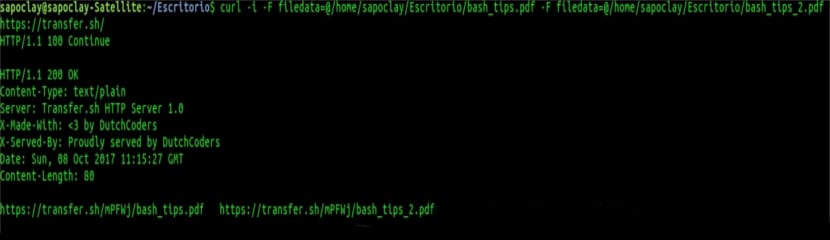
Sveiks Damian!
Paldies par šo lielisko ieguldījumu!
Es izmantoju iespēju, lai jūs pajautātu, vai esmu to ievietojis nelielā skriptā un parametra nosacītajā formā man bija jāizmanto "=".
Tādā veidā esmu saglabājis bāzes vārdu ....
Vai jūs domājat, ka tā ir laba ideja vai kādu dienu petera ..
Kamēr tā darbojas jums, cik vēlaties, kāda ir problēma? Salu2.